¿Cómo compartir una presentación de PowerPoint en una reunión en Skype?
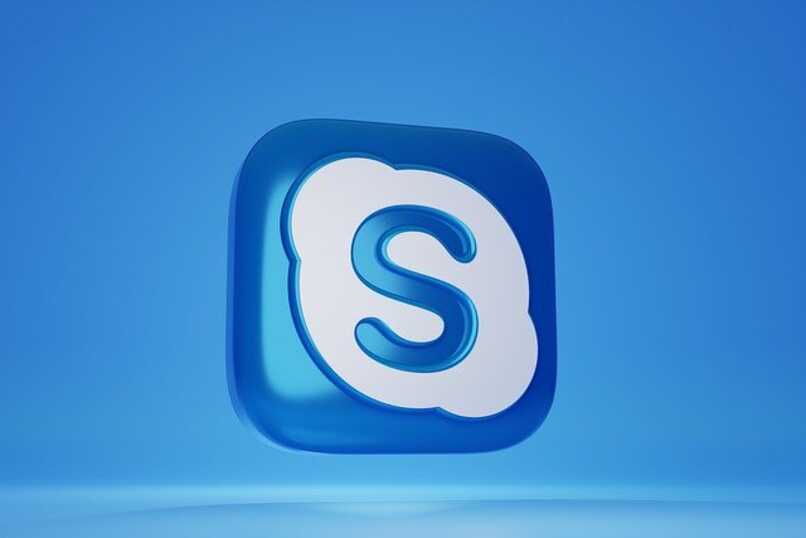
Skype una de las opciones que tenemos para poder hacer reuniones o videoconferencias, nos permite entre tantas cosas poder compartir pantalla o una presentación que tenemos en nuestra PC para todos aquellos que están conectados con nosotros, facilitando incluso el acceso por completo a estas, así que nosotros te iremos explicando de manera breve todo lo que debes saber para poder realizar esta función de manera efectiva y sin ningún impedimento.
¿Qué pasos seguir para transmitir mi pantalla en Skype?
Dependiendo desde el equipo en que te conectes, la forma para compartir pantalla en Skype va variando. Lo ideal es que si tienes un computador, descargues allí mismo la aplicación y no utilices la versión web de la misma, ya que esta última posee algunas limitantes que te serán incómodas posiblemente mientras usas esta herramienta. Sin embargo, el procedimiento es muy similar, así que presta mucha atención para hacerlo correctamente.
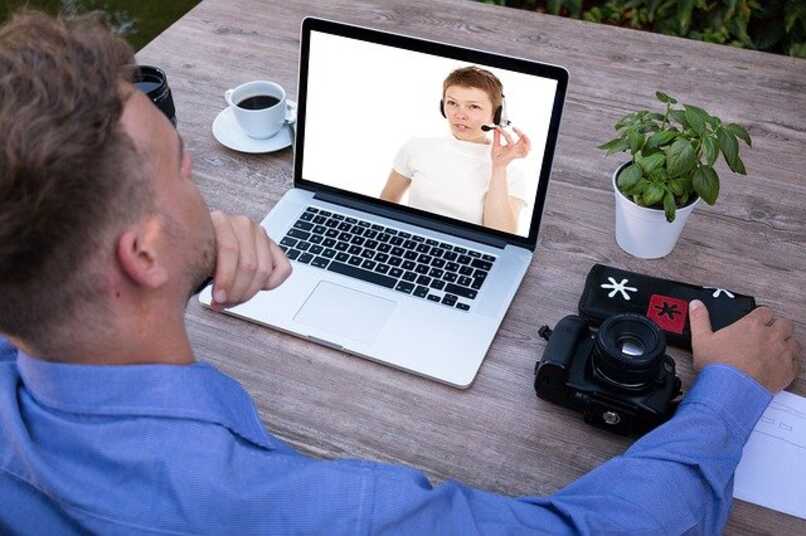
Configuración Windows
Si vas a utilizar Skype desde un ordenador con el sistema Windows, deberás instalar en principio la aplicación allí y luego abrir tu usuario, o en su defecto crear uno nuevo para disfrutar de su servicio.
Una vez ya hayas abierto tu cuenta en la PC, entonces se requiere iniciar una llamada o reunión. Para esto solo basta con hacer clic sobre el ícono de una cámara que aparece y podrás ir agregando a personas en ella. También puede buscar en tus contactos a la persona que desea llamar y lo haces.
Estando en la llamada, es cuestión de que presiones en el botón que indica 'uso compartido de la pantalla', este aparece en la parte inferior a mano derecha, cuando lo presiones, entonces buscas la opción de compartir pantalla y listo, los demás verán lo que estás tratando de mostrar o presentar desde tu ordenador.
Desde mi Mac
Cuando se trate de una Mac, el proceso es muy similar al anterior. Aunque, es necesario saber que deberás otorgar un permiso a Skype para que pueda grabar y compartir pantalla a la vez, ya que en este sistema funciona así. Por tanto, cuando vayas a compartir la pantalla, te llegará una notificación para aprobar dicho permiso.
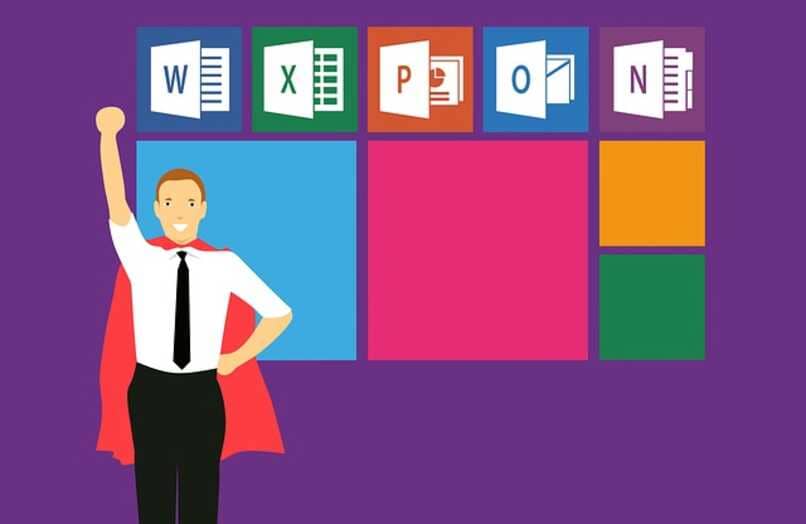
En este sentido, solo debes ir a las 'preferencias del sistema Mac', allí te irás a la opción de seguridad y privacidad, posterior a ello, haz clic en grabar pantalla o 'screenording' para finalmente autorizar la aplicación para que realice dicha actividad.
Dispositivos Android
Para los usuarios de Android, la aplicación hace mucho más fácil activar esta función. Debes estar en la llamada para que allí mismo ubiques los tres puntos suspensivos (...) que aparecen en la parte de abajo en el móvil. Luego de oprimirlo saldrá un menú desplegable donde ya solo queda dar clic en 'compartir pantalla' y listo.
Dispositivos iOS
Cuando estés en la llamada, debes oprimir los mismos tres puntos en la parte inferior del iPhone o iPad, para luego dar clic en 'compartir pantalla'. Pero, aquí debes confirmar esta función oprimiendo sobre el logo de Skype y por último, donde dice 'iniciar difusión'.
¿Por qué Skype bloquea la opción compartir pantalla desde mi móvil?
Muchos usuarios de Skype se topan con el inconveniente de que desde sus móviles no se les permitió hacer uso de la función de pantalla compartida. No obstante, en la mayoría de los casos no es un problema generado por la aplicación, sino que va relacionado de forma directa con el dispositivo que estamos empleando para ello.
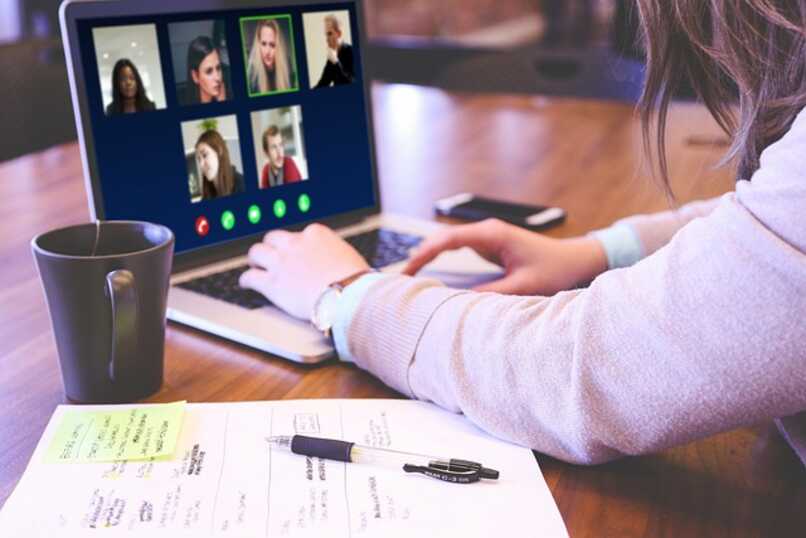
Se debe contar con la nueva actualización
En un principio, uno de los requerimientos que siempre se deben tener en cuenta, es que la aplicación deberá estar actualizada, ya que de este modo se garantiza el uso de las diversas opciones y funciones nuevas que se vayan agregando a la plataforma. Así que, es tu deber mantenerte al tanto de las noticias sobre Skype para de esta manera saber cuándo salió la última versión y poderla instalar en el móvil, aunque también es fácil si mantienes las notificaciones desde la tienda de apps del celular (sea App Store o Play Store).
Verificar si tu dispositivo Android o IPhone es compatible
Pero, es muy probable que tu móvil no sea compatible con la aplicación de Skype. Esto sucede generalmente, cuando tenemos un dispositivo muy antiguo u obsoleto en el mercado, lo cual no solo dificultará que accedas a esta plataforma, sino que también lo hará con muchas otras seguramente. Por ello, busca en internet acerca de los sistemas operativos con los que la aplicación ha dejado de ser compatible y lo comparas con el que tiene tu móvil.
¿De qué manera transmitir mi audio cuando comparto mi pantalla?
Finalmente, cuando estás mostrando una presentación a través de Skype, empleando su función de compartir pantalla, debes saber que el audio o sonido podrás activarlo de manera muy fácil y rápida. Cuando terminas los pasos para que puedas compartir tu pantalla, en la parte inferior sale de forma automática una notificación donde debes elegir entre activar el audio o no, ya dependerá de tu decisión. En caso de que no salga allí mismo, entonces oprimes en los tres puntos o el menú más y buscas esta opción